Відколи я почав фотографувати і купив камеру, в мене значно виросла потреба в дисковому просторі. Тому минулого літа я купив собі жорсткий диск на 3 ТБ, засунув його у настільний комп’ютер і налаштував там локальний FTP-сервер, щоб не виганяти із-за нього домашніх, коли захочеться щось завантажити. Утім, це рішення дуже незручне тим, що системник не увімкнений постійно, так як шумить і не дуже економний. Тому в мене постійно виникали думки розжитися на неттоп, або на NAS, чи взагалі зібрати свою систему на базі Малинового чи Оранжевого Пі.
Тому, коли випала можливість взяти на тест продукцію Western Digital, я обрав із запропонованого списку мережевий накопичувач WD My Cloud, про який сьогодні і розкажу. Ми дізнаємося про пристрій із точки зору простого користувача: оцінимо інтерфейс, простоту використання, проведемо тести на швидкість. Також глянемо на нього очима ІТ-професіонала, зазирнувши всередину системи, поцікавимося безпекою даних та недокументованими функціями, що можуть бути цікавими досвідченому користувачу (чого не робили інші оглядачі, ексклюзив!). Фотографій у дописі буде мало — там просто нічого знімати, натомість буде більше знімків екрану.

Зовнішній вигляд та перші враження
Маленька біла коробочка, розміром трохи більша за стандартний жорсткий диск. Спереду один комбінований індикатор живлення, активності та стану, ззаду замок Кенсінгтона, гніздо живлення, Gigabit LAN та один порт USB 3.0. Відзначимо також велику кількість ґраток для пасивного охолодження: знизу, ззаду та зверху. Вентиляторів ніяких нема, пристрій тихенький — ви почуєте лише звук обертання шпинделя та шарудіння головок: жорсткий диск, що стоїть всередині, не із самих тихих. Утім, якщо вночі ви спите, то там нічому буде шарудіти, хіба що ваш друг-сова залізе у спільний ресурс за нічними фільмами.

Технічні характеристики
Всередині WD My Cloud знаходиться одноплатовий ARM-комп’ютер, побудований на двохядерному процесорі Mindspeed Comcerto C2000 із архітектурою ARM v7, що може працювати на частоті до 1,2 ГГц, а в даному пристрої лише на 650 МГц, при цьому споживає енергії менше за 2 Вт. NAS має 256 МБ оперативної пам’яті Samsung стандарту DDR3-1600 та гігабітний інтерфейс Broadcom. WiFi немає. Для зберігання даних пропонуються жорсткі диски на 2, 3 та 4 ТіБ серії WD Red, що не відзначаються швидкістю, проте пишуть, що вони досить надійні.




Пристрій пропонує локальний доступ до ваших файлів за протоколами SMB (спільні папки Windows), NFS, AFP (для Apple Time Machine), присутній функціонал медіасервера на базі програмного забезпечення Twonky, так що ваш великий новий телевізор також буде в справі.
За допомогою сервісу mycloud.com ви можете отримувати віддалений доступ до ваших файлів, при чому для цього не потрібно робити ніяких сторонніх налаштувань — лише дозволити це в налаштуваннях пристрою та зареєструватися на сайті.
Комплект постачання мінімальний — пристрій, блок живлення із перехідником, мережевий кабель і трохи макулатури.
MyCloud для простого користувача
Пристрій дуже простий у налаштуванні та використанні. Для Windows та Mac надаються фірмові програми, що методом простого натискання кнопок “Далі-Далі-Готово” дозволяють зробити всім добре: отримувати легкий доступ до файлів та виконувати автоматичну синхронізацію файлів локального комп’ютера, при чому розробник заявляє, що система запам’ятовує п’ять останніх версій змінених файлів.
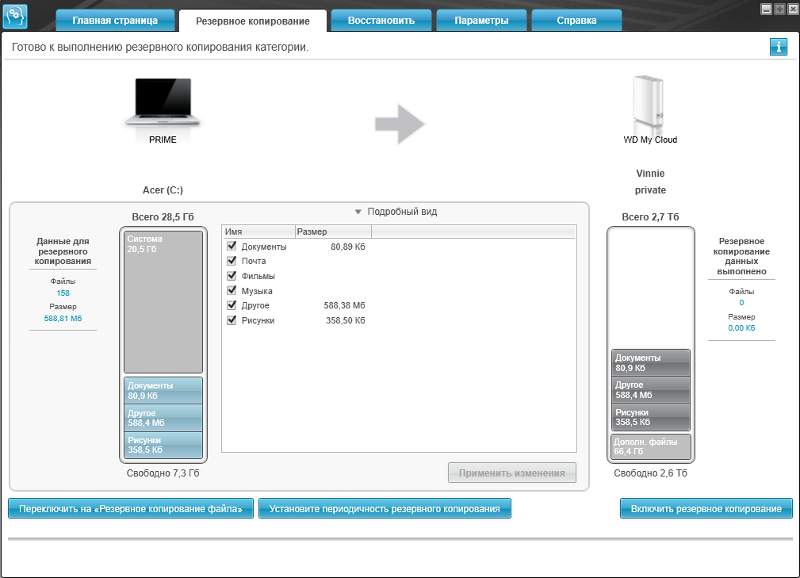
Такі-ж програми є для мобільних пристроїв.
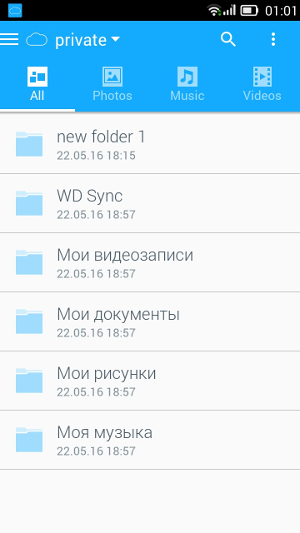
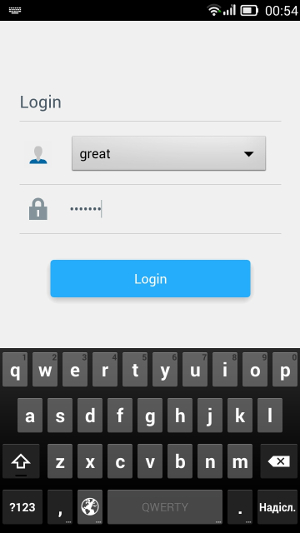
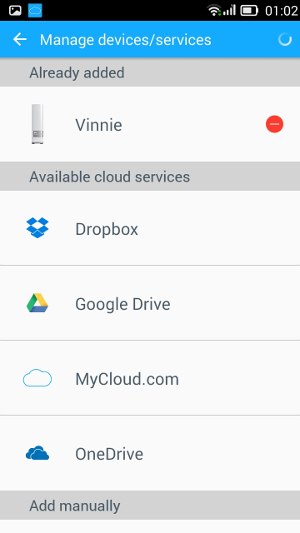
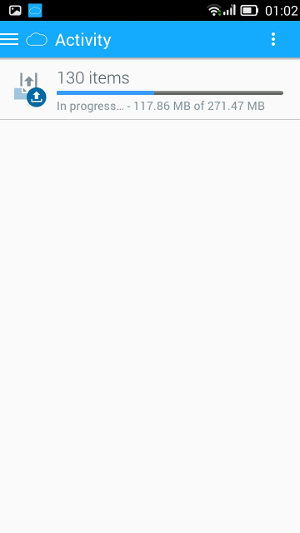
При початковому встановленні ви створюєте користувача, що вважатиметься адміністратором і матиме доступ до локальної адмінпанелі системи, може додавати інших користувачів та надавати права доступу до файлів. Можна налаштувати окремо доступ до файлів через локальну мережу та віддалений, через веб-сервіс mycloud.com.
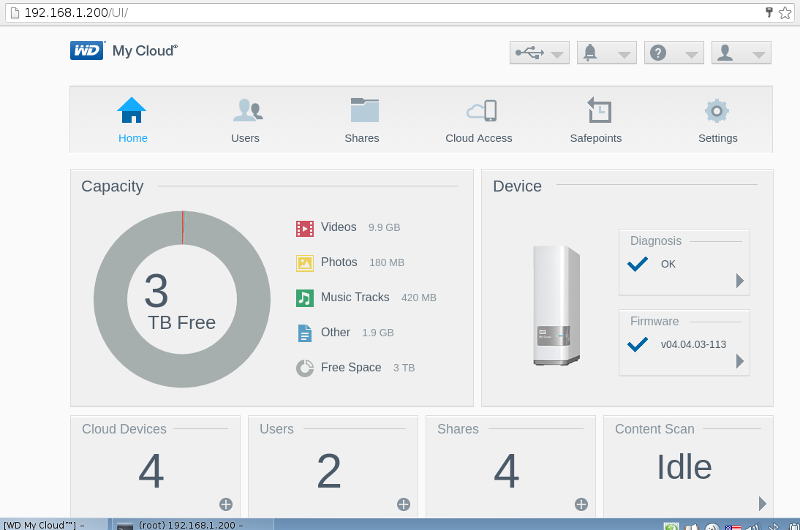
При створенні нового користувача відправляється запит на веб-сервіс і на уведену при цьому поштову адресу приходить лист із одноразовим посиланням для реєстрації на сайті, що дає можливість отримати віддалений доступ до файлів. При чому, паролі для локального і віддаленого доступу не пов’язані між собою і останній можна відключати, або відправляти новий запит на реєстрацію.
Для отримання віддаленого доступу до файлів за допомогою фірмових програм, генеруються коди автентифікації, які можна потім відключати і створювати заново.
Із цікавих функцій також варто відзначити створення тимчасових посилань для одноразового доступу до файлів, що ви хочете комусь надати. Також можна зробити постійний відкритий доступ до файлів, для чого треба або скористатися папкою Public, або налаштувати для цього будь яку іншу папку.
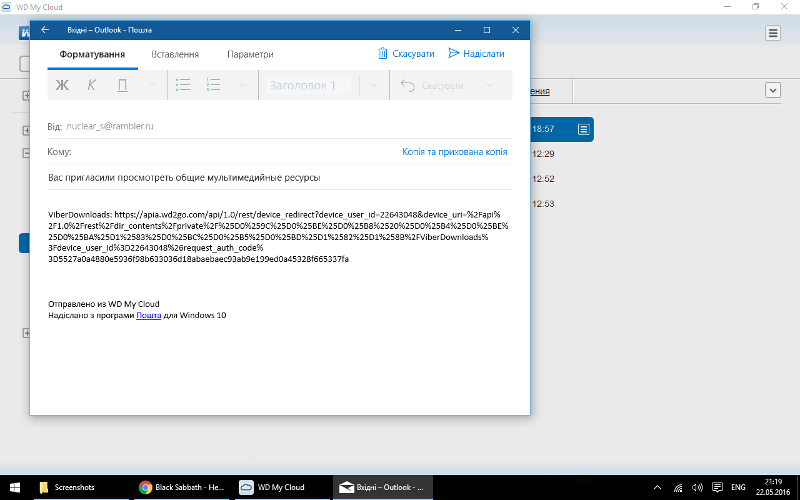
В цілому, персональна хмара цілком схожа на Microsoft OneDrive, за винятком того, що немає ані найпростіших засобів редагувати документи.
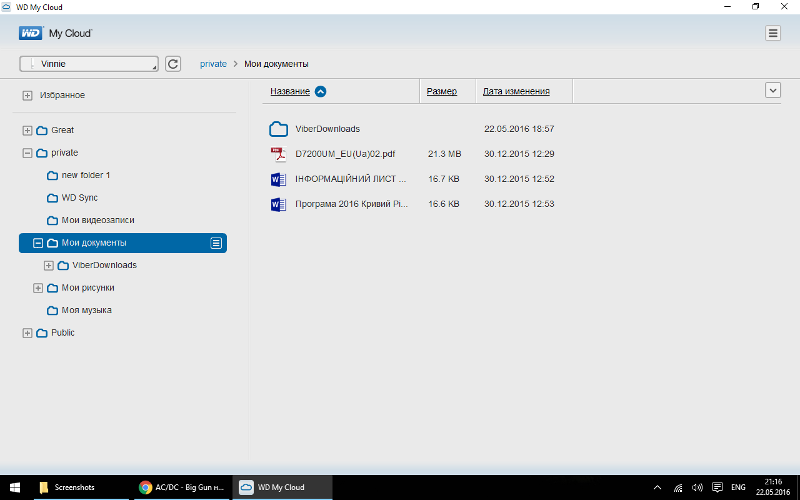
Для локального доступу до файлів будь яким способом достатньо пароля, уведеного в адмінпанелі при створенні користувача. При цьому використання фірмового програмного забезпечення не обов’язкове: можна під’єднати мережевий диск стандартними засобами Windows, або скористатися будь яким FTP-клієнтом, навіть тим, що є у Провіднику. За Apple нічого не скажу, бо не маю.
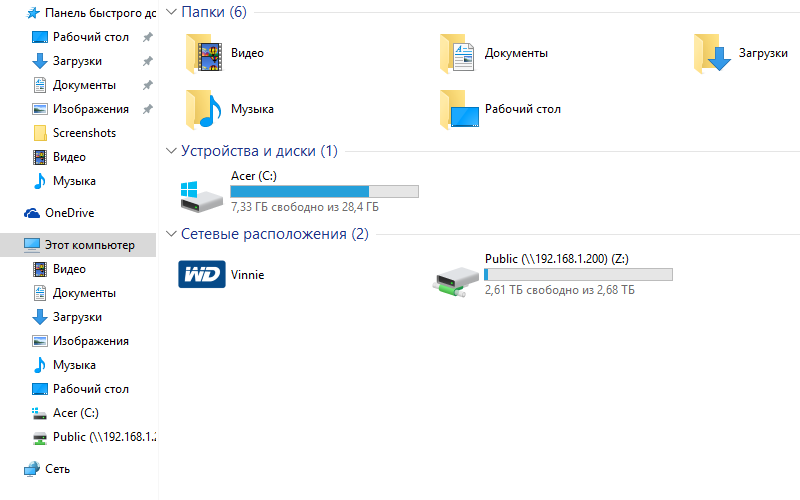
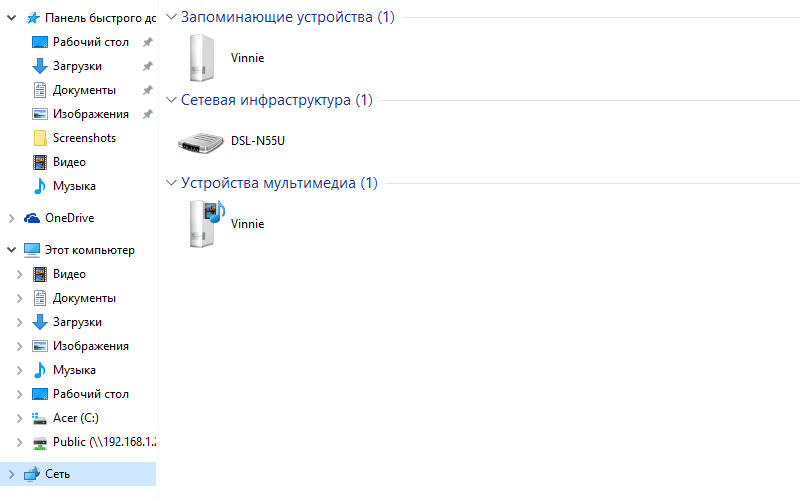
Додаткові функції
Чи можна вимагати додаткових функцій від пристрою із 256 МБ оперативної пам’яті? Як власник роутера, в якому лише 128 МБ, проте є величезна кількість опцій в заводській прошивці, скажу, що можна. У WD My Cloud працює медіасервер на базі Twonky, додатково хочеться мати сервер друку і, можливо, менеджер завантажень із підтримкою torrent (все це в роутері є). В принципі, пройшли ті часи, коли комп’ютер не вимикався цілодобово, щоб скачати свіжих релізів, а потім роздавати їх, щоб підтримувати рейтинг на трекері, проте може комусь таки треба, адже torrent це не тільки крадені ігри та фільми.
MyCloud для ґіків
Увійшовши до адмінпанелі, ви можете знайти в налаштуваннях опцію “Доступ по SSH” і якщо її увімкнути, то отримаєте root-доступ у звичайний Debian Wheezy, зібраний для ARMv7.
Ні, його не треба рутати як Android, чи шукати прихований режим розробника, як у Chrome OS. У Western Digital розуміють, що певні верстви населення, що є їх ЦА, обов’язково захочуть покопирсатися у пристрої, а тому не чинять ніяких перешкод цьому, лише просто зазначають, що гарантійну відповідальність за ваші криві руки не несуть. Утім, система живе на жорсткому диску, а не на флешці, тому якщо ви її уб’єте, то можна витягнути носій і, теоретично, залити робочу із образу: тільки я це не пробував робити.
Саме за таку відкритість ґіки люблять WD MyCloud і статті про нього можна почитати як на Хабрі та Ґіктаймсі, в журналі Ксакеп так і на багатьох іншомовних ресурсах, окрім офіційного ком’юніті.
Варто зазначити, що для віддаленого доступу до ваших файлів не потрібно ані відкривати порти на роутері, ані возитися із DynamicDNS — медіатором між NAS та клієнтами виступає сервіс mycloud.com. Хоча нічого не заважає відмовитися від його використання і зробити по своєму.
Адмінпанель працює за допомогою сервера Apache, є встановлені PHP, Perl, Python та sqlite. Можна вручну завести сайт на пристрої, більше того — старші моделі NAS дають штатну можливість це зробити.
У файлі sources.list закоментовані стандартні репозиторії Debian: хоча дистрибутив має архітектуру ARM, проте не варто їх підключати, оскільки можете отримати неробочу адмінпанель. Ґіки пишуть, що остання версія прошивки була зібрана із опцією pagesize=64k, а тому бінарно несумісна із стандартними пакунками, а, отже, або ви компілюєте все самі, або шукаєте спеціальний репозиторій, створений для WD My Cloud. Через це багато хто відкочується до попередньої версії прошивки.
Це може знадобитися, якщо ви все ж захочете для себе torrent-клієнт, сервер друку, чи, наприклад, локальну систему контролю версій. Із уже встановлених пакунків я знайшов сервери rsync, openvpn, редактори vim, sed та nano та цілу купу звичних службових утиліт.
Більше простору
В єдиний USB вихід пристрою можна підключати флешки, ємність яких додається до загального простору. За бажанням, можна вмикати віддалений доступ до них.
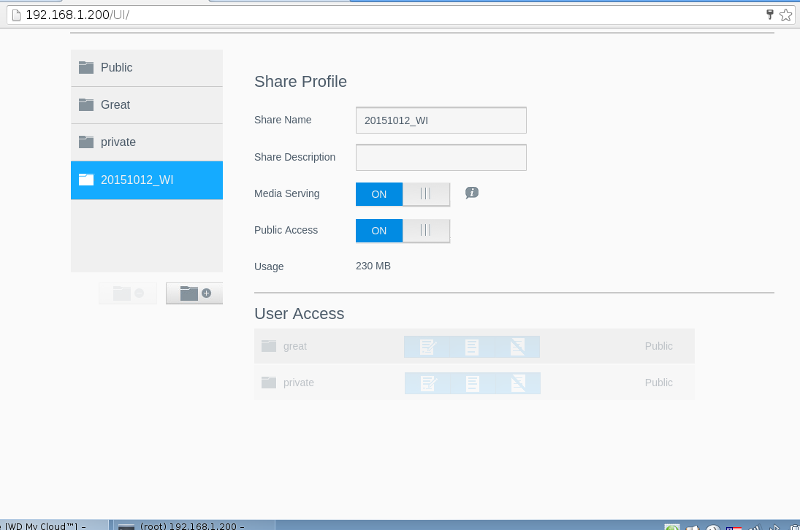
Але одна флешка то якось мало і я вчепив до WD My Cloud док-станцію, в яку застромив цілий жорсткий диск з NTFS та підключив дві флешки. Вінчестер воно відразу не прийняло і видало повідомлення про помилку монтування, але потім побоялося, що я полізу по ssh розбиратися із проблемою вручну, тому підмонтувало все, що я йому всунув. До додаткових носіїв однаково добре можна було дістатися і через локальний доступ, так і через віддалений.
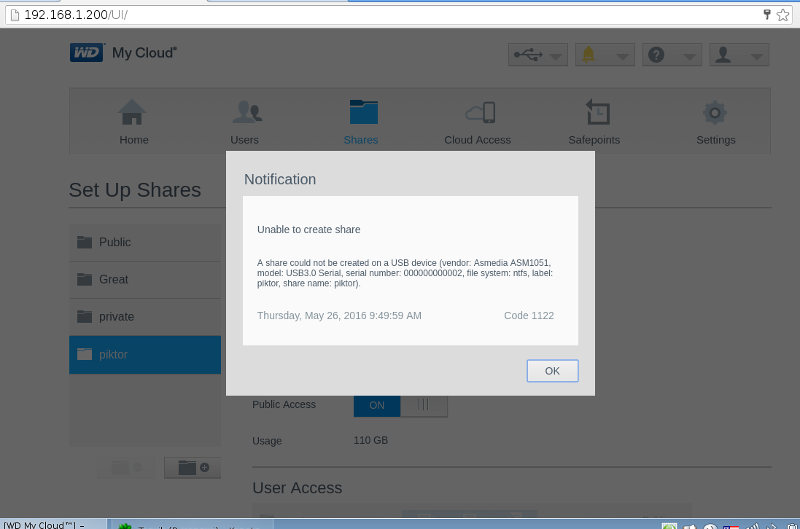
На головній сторінці було видно, що ємності всіх носіїв воно додало.
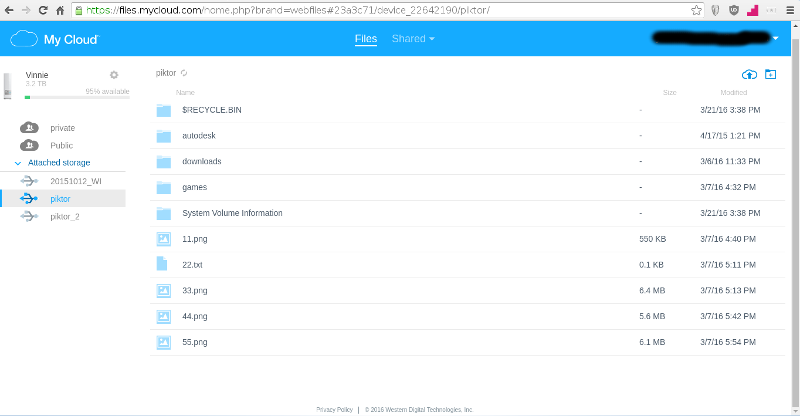
WD MyCloud також підтримує створення резервних копій свого вмісту на зовнішні носії, але флешок, здатних прийняти терабайти, я, поки, не бачив, а переносні жорсткі диски тільки-тільки дійшли до цього об’єму.
Безпека даних
В цілому, Western Digital якось піклується про безпеку ваших даних. Одноразові коди та посилання, різні паролі для віддаленого та локального доступів, все таке. Минулого року було знайдена вразливість, що дозволяла через папку із спільним доступом закинути шматок коду, що може виконатися із підвищеними привілеями, проте цю дірку закрили. Проте залишився один цікавий момент — типово на пристрої працює сервіс NFS, що дозволяє отримати доступ до всіх даних на диску і взагалі не передбачає автентифікації. Тобто, ваш бородатий друг в светрі, якого ви запросили в гості і дали пароль від WiFi, побачить білу коробочку на полиці і через мить буде копатися у ваших знімках. Звісно, це легко відімкнути, якщо знати як, в іншому випадку не варто підключати WD MyCloud в мережі, де бувають сторонні люди. При віддаленому доступі цей номер, звісно, не проходить, хіба що ви відкриєте порт на роутері, але тоді будете ССЗБ.
Швидкість роботи
Як я казав, жорсткі диски серії WD Red не відзначаються швидкістю, проте їх цілком достатньо щоб завантажити гігабітну локальну мережу. Із великими файлами можна працювати на швидкості 80-100 МБ/c при читанні і 50-70 на запис. В цілому, цього достатньо, щоб двоє-троє людей одночасно працювали із носієм, включаючи перегляд HD-медіаконтенту. Правда, при роботі через сервіс mycloud.com такої швидкості ви не матимете.
Варто відзначити, що остання версія прошивки вийшла дещо вайлуватою, потрібен певний час на увімкнення та перезавантаження, а також при підключенні додаткових носіїв. Хоча на швидкості роботи з даними це не впливає.
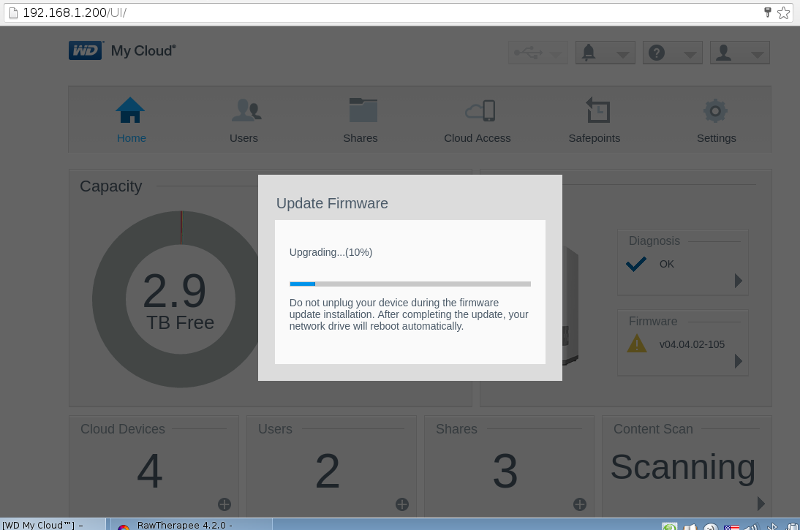
Ціна та альтернативи
Вартість WD My Cloud приблизно на 1000-1100 гривень більша за сам жорсткий диски, що знаходиться всередині. Тобто, якщо ви спробуєте побудувати одноплатовий комп’ютер на базі Оранжевого Пі для цієї мети, то може і виграєте фінансово, а може й ні, враховуючи, що їх офіційні корпуси для великих жорстких дисків не підходять, а вам іще знадобиться блок живлення та різні перехідники і кабелі. Утім, тоді ви матимете більше USB-виходів, можливість підключити монітор по HDMI і, врешті, більше оперативної пам’яті, що дозволить зробити більш універсальний пристрій.
Аналогічне рішення для NAS пропонує Seagate за аналогічну ціну, все інше, що я побачив в Інтернеті, було дорожчим. Тому можна вважати, що WD My Cloud своїй ціні цілком відповідає.
Висновки
WD My Cloud — недорогий однодисковий NAS, придатний для використання звичайними користувачами та цікавий ІТ-спеціалістам. Серед переваг варто назвати простоту використання та велику кількість способів доступу до ваших даних. Враження дещо попсував типово увімкнений доступ через NFS ну і хотілося б мати сервер друку. В цілому, якщо я десь побачу такий пристрій без диска (в мене є вінчестер на 3 ТБ), то, напевне, придбаю. І на цьому в мене все, не перемикайтеся.